word中禁止表格列宽随输入的文字而变化
1、打开word,在文档中插入一个表格
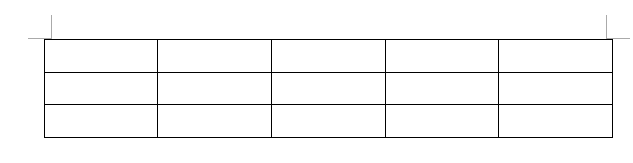
2、选中表格鼠标右击
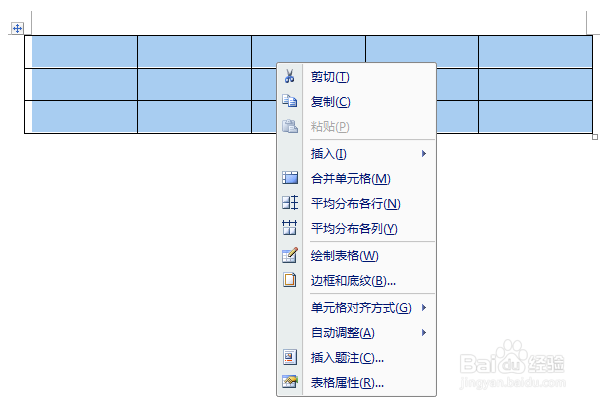
3、点击下拉列表中的【表格属性】
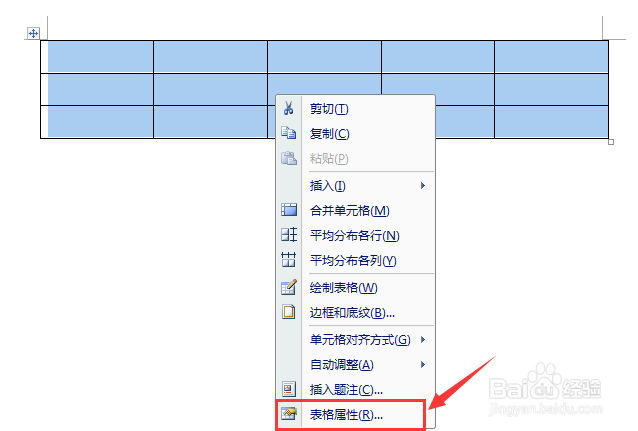
4、在表格属性对框中点击【选项】

5、在表格选中中找到【自动调整尺寸以适应内容】把它前面的√去掉即可

6、设置后之后依次单击确定完成设置,这样我们再次输入内容的时候就不会自动调整了

声明:本网站引用、摘录或转载内容仅供网站访问者交流或参考,不代表本站立场,如存在版权或非法内容,请联系站长删除,联系邮箱:site.kefu@qq.com。
阅读量:77
阅读量:137
阅读量:146
阅读量:186
阅读量:187